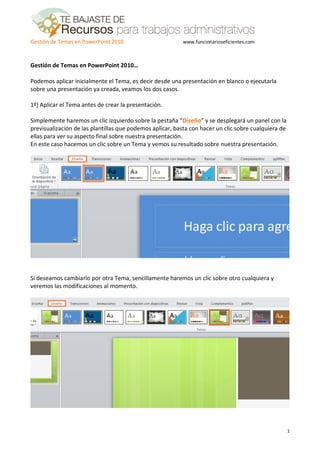
Como gestionar plantillas o temas en PowerPoint 2010 - Tutorial en Español de Funcionarios Eficientes
- 1. Gestión de Temas en PowerPoint 2010 www.funcionarioseficientes.com Gestión de Temas en PowerPoint 2010… Podemos aplicar inicialmente el Tema, es decir desde una presentación en blanco o ejecutarla sobre una presentación ya creada, veamos los dos casos. 1º) Aplicar el Tema antes de crear la presentación. Simplemente haremos un clic izquierdo sobre la pestaña “Diseño” y se desplegará un panel con la previsualización de las plantillas que podemos aplicar, basta con hacer un clic sobre cualquiera de ellas para ver su aspecto final sobre nuestra presentación. En este caso hacemos un clic sobre un Tema y vemos su resultado sobre nuestra presentación. Si deseamos cambiarlo por otra Tema, sencillamente haremos un clic sobre otro cualquiera y veremos las modificaciones al momento. 1
- 2. Gestión de Temas en PowerPoint 2010 www.funcionarioseficientes.com Una vez seleccionado el Tema, cada vez que insertemos una nueva diapositiva en la pestaña Inicio->Nueva diapositiva…, las diapositivas tendrán el mismo aspecto que establece el diseño del Tema. 2º) Aplicar la plantilla a una presentación anteriormente creada. Iremos a la pestaña “Diseño” y se desplegará el mismo panel que hemos visto en el anterior punto, cuando seleccionamos un Tema del panel mediante un clic izquierdo, el Tema se aplicará a todas las diapositivas (si no hemos seleccionado ninguna o si las hemos seleccionado todas) Tenemos la opción de aplicar varios Temas sobre nuestra presentación, es decir, que unas diapositivas tenga el estilo y formato de un Tema y otras un Tema distinto, para conseguirlo seguiremos estos pasos: 1º) Seleccionamos las diapositivas para las que deseamos un Tema diferente haciendo un clic sobre cada una de ellas y mantenemos presionada la tecla Control ( ). En nuestro ejemplo son las 3 primeras. 2
- 3. Gestión de Temas en PowerPoint 2010 www.funcionarioseficientes.com 2º) A continuación haremos un clic sobre otro Tema y veremos como el diseño se aplica exclusivamente a las diapositivas seleccionadas. 3
- 4. Gestión de Temas en PowerPoint 2010 www.funcionarioseficientes.com Con la opción de “colores” podemos personalizar algunas o todas las diapositivas, en cuanto al color del texto y del fondo. Si quisiéramos dar un aspecto completamente distinto a la primera diapositiva (presentación), seguiremos estos pasos: 1º) Seleccionamos la primera diapositiva (la que vamos a modificar) con un clic izquierdo sobre ella. 4
- 5. Gestión de Temas en PowerPoint 2010 www.funcionarioseficientes.com 2º) A continuación haremos un clic derecho sobre la misma diapositiva y después un clic izquierdo sobre “Formato del fondo…”. Si únicamente queremos eliminar las imágenes de fondo del Tema, activamos la casilla “Ocultar gráficos del fondo” con un clic izquierdo, en este ejemplo hemos cambiado además el color del fondo desplegando sobre el cubo resaltado. Cuando hayamos finalizado haremos otro clic sobre “Cerrar” para únicamente cambiar la primera diapositiva, si hacemos clic sobre “Aplicar a todo”, los cambios se aplicarán sobre todas las diapositivas. 5
- 6. Gestión de Temas en PowerPoint 2010 www.funcionarioseficientes.com Este será el resultado: -> Entre las muchas opciones que nos ofrece PowerPoint 2010 está la de insertar una imagen de fondo en una o varias diapositivas, seguiremos estos pasos: 1º) Nuevamente haremos un clic derecho sobre la diapositiva en la que vamos a insertar la imagen de fondo y luego seleccionaremos “Formato del fondo…” del menú desplegable. 2º) A continuación haremos un clic sobre “Ocultar gráficos del fondo”, si no queremos ver la imagen de fondo del Tema, después seleccionaremos “Relleno con imagen o textura” y por último un clic izquierdo sobre “Archivo…” para seleccionar la imagen. Si hacemos clic sobre “Aplicar a todo”, los cambios se aplicarán sobre todas las diapositivas, en cambio si hacemos clic sobre “Cerrar” después de haber seleccionado la imagen únicamente se aplicará sobre la seleccionada. 6
- 7. Gestión de Temas en PowerPoint 2010 www.funcionarioseficientes.com Este será el resultado: -> Es importante destacar las mejoras en cuanto al tratamiento de imágenes, incoporadas a PowerPoint 2010, siguiendo con el ejemplo anterior si seleccionamos la pestaña de “Efectos artísticos” podremos transformar nuestra imagen desplegando en el cuadro resaltado de “Efecto artístico”. 7
- 8. Gestión de Temas en PowerPoint 2010 www.funcionarioseficientes.com Desplegando en efecto artístico podremos elegir entre los efectos ofrecidos por PowerPoint 2010: (escala de grises con lápiz) (boceto con lápiz) (dibujo de línea) También contamos con la posibilidad de modificar el color de la imagen o de corregir el tono y saturación de la misma. 8
